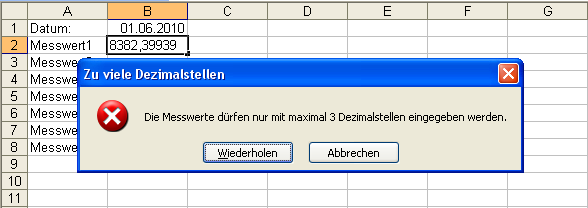
Anzahl der Dezimalstellen in einer Excel-Liste beschränken
In einer Excel-Liste soll sichergestellt werden, dass in bestimmte Zellen nur Werte mit maximal drei Dezimalstellen eingetragen werden können.
Allen, die jetzt denken, das sei über ein Zahlenformat mit drei Dezimalstellen lösbar, sei gesagt, dass diese spontane Idee nicht funktioniert. Excel zeigt dann zwar nur die gewünschte Zahl von Dezimalstellen an, rechnet intern aber weiterhin mit allen eingegebenen Stellen. Das kann zu Fehlern bei Berechnungen führen.
Diese Aufgabenstellung lösen Sie daher mit einer Gültigkeitsprüfung. Dazu gehen Sie folgendermaßen vor:
- Markieren Sie die Zellen, bei denen Sie die Anzahl der Dezimalstellen beschränken möchten. Im Beispiel ist das der Zellbereich B2:B8.
- Rufen Sie im Menü DATEN den Befehl GÜLTIGKEIT (DATEN - DATENÜBERPRÜFUNG in Excel 2007 und 2010) auf.
- In der erscheinenden Dialogbox aktivieren Sie das Register EINSTELLUNGEN.
- Öffnen Sie das Listenfeld ZULASSEN und wählen dort die Option BENUTZERDEFINIERT. In das Eingabefeld FORMEL tragen Sie die folgende Formel ein:
=REST(B2*10^3;1)=0

- Wechseln Sie in das Register EINGABEMELDUNG.
- Legen Sie einen Titel und einen Text für die Meldung fest, die angezeigt wird, sobald eine der Zellen aktiviert wird.

- Aktivieren das Register FEHLERMELDUNG.
- Legen Sie einen Titel und einen Text für die Fehlermeldung fest, die angezeigt wird, wenn versucht wird, einen Wert mit mehr als drei Dezimalstellen einzugeben.

- Bestätigen Sie die Einstellungen für die Gültigkeitsprüfung mit OK.
Sobald eine der so eingerichteten Zellen markiert wird, erscheint die Eingabemeldung und verhindert die Übernahme der Eingabe in die Zelle:

Wenn Sie nun versuchen, einen Wert mit mehr als drei Dezimalstellen einzugeben, erscheint die folgende Fehlermeldung:

Mit einem Klick auf WIEDERHOLEN kehren Sie zur Zelleingabe zurück und können einen korrekten Wert eintragen.










